很多刚使用windows8系统的用户不知道win8系统设置自动关机的方法。其实win8系统怎样设置自动关机的解决方法有很多种办法。今天小编就给大家带来了win8系统怎样设置自动关机的两种解决办法。希望不会在win8系统里设置自动关机的小伙伴能认真学习下。
1、按下快捷键“Win+i 键”——打开“控制面板”

win8系统怎样设置自动关机教程图一
2、点击“系统和安全”
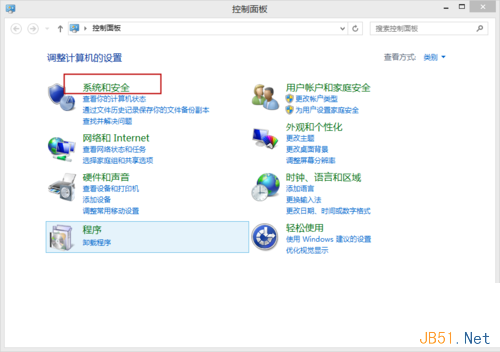
win8系统怎样设置自动关机教程图二
3、点击“计划任务”
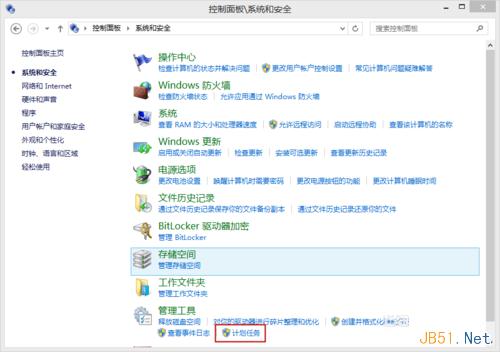
win8系统怎样设置自动关机教程图三
4、依次点击“操作”——“创建基本任务”
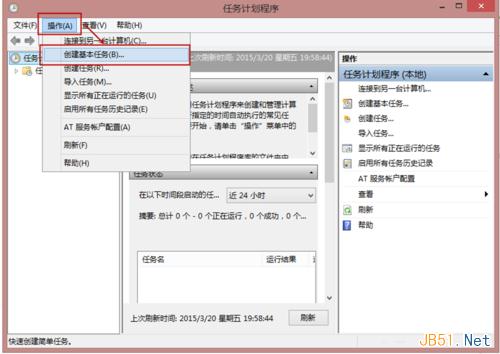
win8系统怎样设置自动关机教程图四
5、在名称栏和描述栏分别输入“自动关机任务”和“定时关机”
输入完后点击“下一步”
6、选择“每天”,选择后点击“下一步”
7、设置你想每天定时关机的时间,小编我的是零点,从2015年3月22号开始执行
设定好点击“下一步”
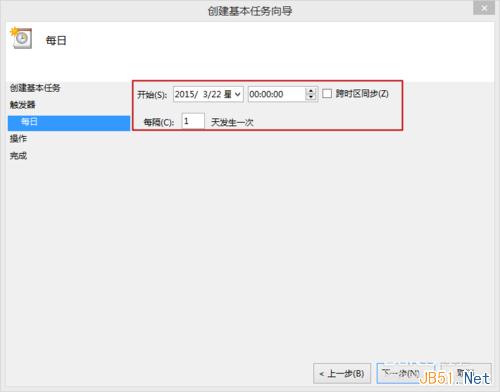
win8系统怎样设置自动关机教程图五
以上就是win8系统怎样设置自动关机教程了。小编介绍的两种方法都是非常的简单便利的方法。
是不是很容易就学会了呢。用起电脑也比以前方便不少了吧。如果有更多关于电脑的常见问题,请关注我们的官方网站。
8、选择“启动程序”后,点击“下一步”
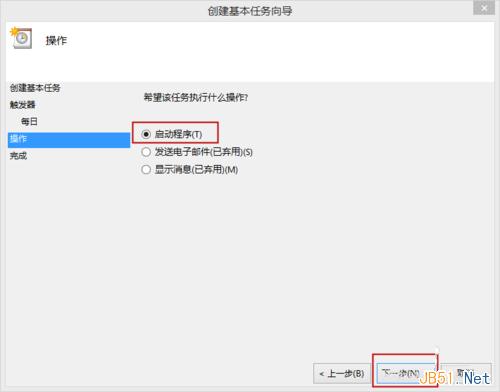
win8系统怎样设置自动关机教程图六
9、在“程序和脚本”处输入“shutdown ”, 在“添加参数”处输入“-s -t 0”
PS:其中“-t 0”指的是开机在0秒后执行;为“-t 50 ”时,意思是在50 秒后执行关机命令
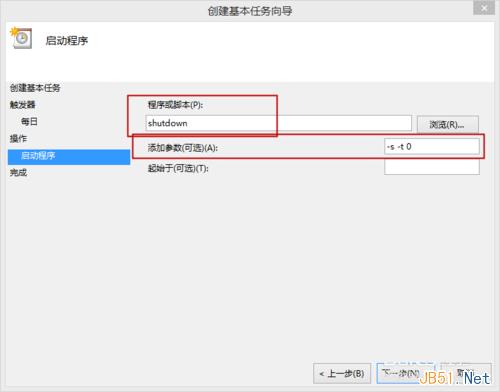
win8系统怎样设置自动关机教程图七
10、最后点击“完成”
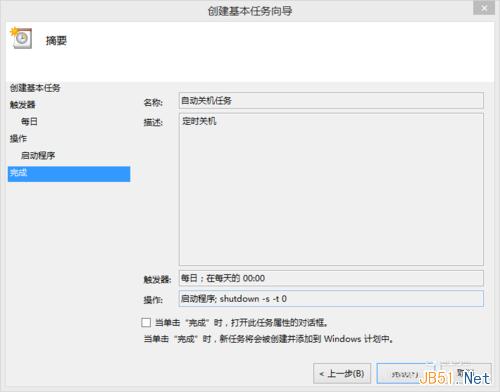
win8系统怎样设置自动关机教程图八
11、如果你想删除定时关机任务,在任务栏中找到“自动关机任务”,就可右击点击删除!
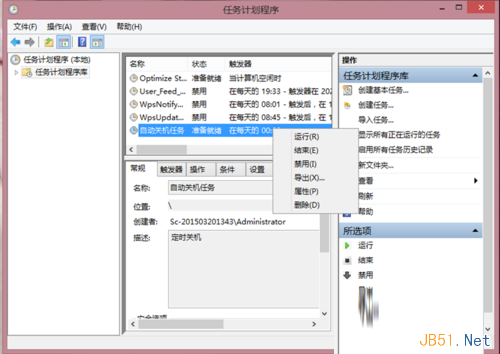
win8系统怎样设置自动关机教程图九
Win8系统自动关机设置方法二:
使用Win8电脑自动关机的小工具软件
以上就是win8系统怎样设置自动关机的教程了。通过小编上面的两种方法是不是觉的设置自动关机并不难呢。是不是很容易就学会了呢。用起电脑也比以前方便不少了吧。如果有更多关于电脑的常见问题,请关注我们的官方网站。有问题可以留言
Copyright ©2018-2023 www.958358.com 粤ICP备19111771号-7 增值电信业务经营许可证 粤B2-20231006